Burning CDer er iTunessin omfattende funksjon; men du vil kanskje ikke merke det i det hele tatt. Derfor vil vi forklare hvordan å brenne en cd på iTunes i dette innlegget. Vil du lagre favorittmusikken din på en CD? Les artikkelen og finn det du vil ha raskt.
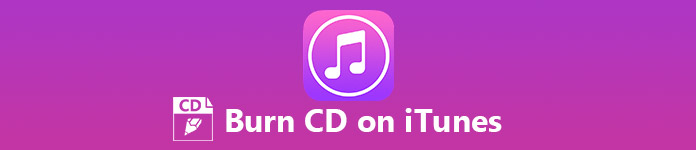
- Del 1: Slik sikkerhetskopierer du bilder til iCloud automatisk
- Del 2: Slik sikkerhetskopierer du bilder til iCloud manuelt
Del 1: Slik brenner du en CD på iTunes
Som tidligere nevnt har iTunes kapasitet til å brenne musikk på en tom CD, men det er noen tips du bør vite før du implementerer:
- Antall sanger du kan brenne til en CD i iTunes, avhengig av lagringskapasiteten på platen din. En 650MB-plate kan for eksempel passe rundt 74 minutter med musikk. Du bør sjekke CDen før du brenner.
- iTunes kan brenne en spilleliste til en CD, men du må stille stillheten mellom sanger manuelt.
- Husk at iTunes utfører alvorlige regler om opphavsrett, så hvis ikke sangene dine er autorisert til å spille på datamaskinen din, vil iTunes ikke brenne dem på en CD. Den beste måten er å lytte til alle sangene før du brenner en CD med iTunes.
Slik brenner du en CD med iTunes
Trinn 1: Åpne iTunes, gå til Hjelp > Se etter oppdateringer og opp til iTunes til dags dato. På Mac, gå til eple meny> Systemvalg og få den nyeste versjonen av iTunes.
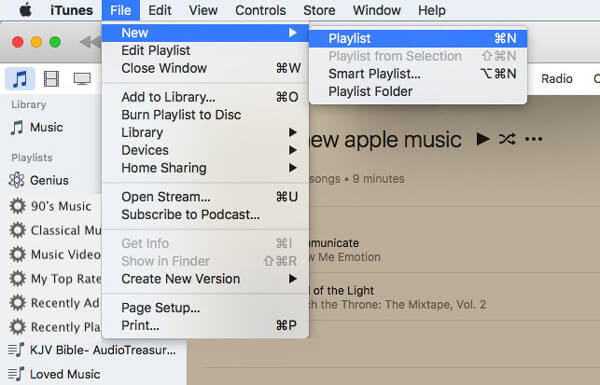
Trinn 2: Opprett en ny spilleliste etter oppdatering. Drar mot filet > Ny > Playlist og navn den nye spillelisten på venstre sidefelt. (Opprett feil spilleliste? Bare fjern spillelisten fra iTunes før du brenner til CD.)
Trinn 3: Klikk Rediger spilleliste for å bytte til redigeringsmodus, og dra og slipp sangene du har tenkt å brenne på en CD til spillelisten. Når det er ferdig, klikk Ferdig for å bekrefte det.
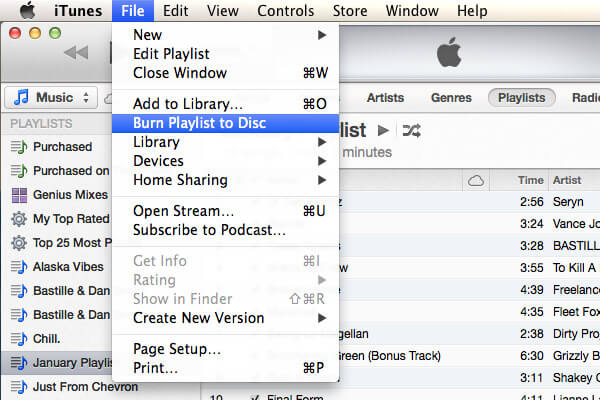
Trinn 4: Deretter legger du en tom CD i den optiske stasjonen og venter på at iTunes registrerer det. Velg deretter den nye spillelisten og klikk filet > Brenn spilleliste Brenn spilleliste til plate for å åpne brennningsinnstillingsdialogboksen.
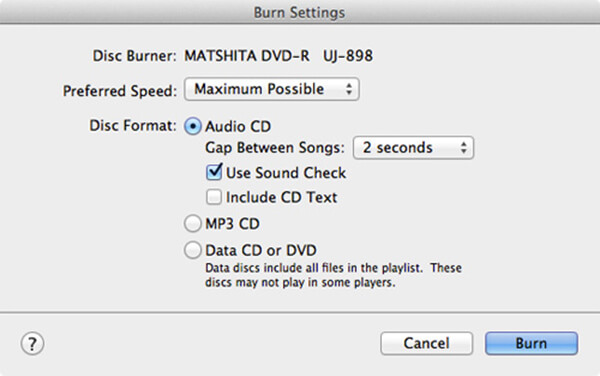
Trinn 5: Juster Foretrukket hastighet fra rullegardinlisten. Å velge Audio-CD Lyd-CD ved siden av Diskformat alternativ, og sett inn Gap mellom sanger, som bestemmer hvor lenge stillheten mellom sanger er, eller velg none for gapløs avspilling. Hvis du merker av i boksen ved siden av Bruk lydkontroll, vil alle sangene på CDen spille på samme volum. De Inkluder CD-tekst alternativet bestemmer om visningen av sanginformasjon på CD-spilleren eller ikke.
Etter innstillingen klikker du på knappen Brenn for å starte brenning av en CD fra iTunes
Hvis iTunes ikke skriver musikken på CDen, velger du den langsomste skrivehastigheten fra Foretrukket hastighet alternativet og prøv igjen.
Del 2: Slik brenner du en CD uten iTunes
Som du kan se, er det ikke tilgjengelig for alle sanger å brenne en CD med iTunes. Opphavsrettsbeskyttet musikk kan ikke skrives på CDer i iTunes. Fra dette punktet anbefaler vi Apeaksoft DVD Creator, som er en alternativ løsning for å brenne CDer uten iTunes.
- Importer musikk fra harddisken eller iTunes-biblioteket.
- Rediger sangene med den innebygde lydredigeren.
- Tilpass lydkvalitet og andre alternativer som du ønsker.
- Brenn favorittmusikken din på en CD med ett enkelt klikk.
Uansett er DVD Creator det beste alternativet du kan finne for å brenne en CD uten iTunes.
Slik brenner du en CD med iTunes
Trinn 1: Få den beste CD maker applikasjonen
DVD Creator tilbyr to versjoner, en for Windows 11/10/8/7 og den andre for Mac. Last ned og installer riktig versjon for din maskin. Sett deretter en tom CD inn i CD-stasjonen, start programmet og velg platetype i hjemmegrensesnittet.
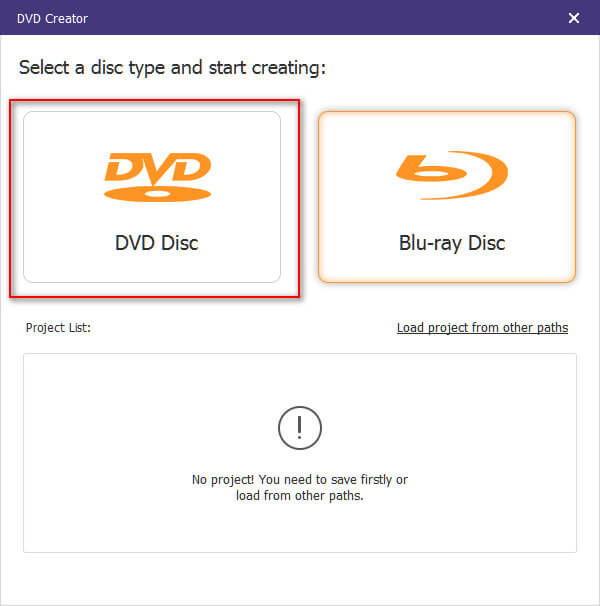
Trinn 2: Legg til musikk i alternativet til iTunes
Klikk på Legg til mediefiler knappen øverst til venstre for å utløse den åpne fildialogen. Naviger til musikkfiler, velg dem alle og klikk Open knappen for å legge dem til DVD Creator. Hvis du vil redigere noen sanger, velger du dem og klikker Lydredigering for å åpne dem i Audio Editor-vinduet. Videre finner du andre avanserte verktøy på høyre panel.
Gå til bunnområdet, velg din CD-type fra Skivtype rullegardinmenyen, velg riktig kvalitet og klikk neste knapp.

Trinn 3: Brenn en CD uten iTunes med ett klikk
Når du presenteres databasen av Menyskjema, velg din favoritt og klikk på Brenne knapp. Deretter merker du av i boksen ved siden av Brenn til plate og velg din CD fra rullegardinlisten. Hvis du vil sløyfe spill av all musikk, merk av i boksen til Loop spill alle titler. Til slutt klikker du på Start knappen for å starte brenning av en CD uten iTunes. Ifølge testen tar det bare noen minutter å lage en lyd-CD.

I motsetning til iTunes støtter DVD Creator nesten alle lydformater så vel som sanger du har fra YouTube eller andre nettsteder. Videre bruker den maskinvareakselerasjon og flerkjerneteknologi for å forbedre ytelsen, så den er mye raskere enn iTunes. I tillegg fant vi ut at suksessraten for å lage en lyd -CD er høyere enn iTunes.
Konklusjon
Denne artikkelen har samtaler om hvordan du brenner en CD med iTunes. For det første bør du lese våre tips om iTunes CD-brenningsfunksjonalitet. Hvis du forstår kravene og fortsatt vil, følger du vår guide for å skrive favorittmusikken din til en tom CD ved hjelp av den nyeste versjonen av iTunes. På den annen side bør du forstå at iTunes ikke er det eneste alternativet for å lage lyd-CDer. Apeaksoft DVD Creator, for eksempel, er en profesjonell måte å lage lyd-CDer på. Den største fordelen er tilgjengelig for alle sanger. Hvis du har noen spørsmål relatert til emnet, vennligst send beskjeden nedenfor.




